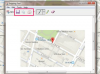Źródło obrazu: Ciaran Griffin/Lifesize/Getty Images
Tworzenie obramowań w Adobe Photoshop to dość podstawowy efekt, który można zastosować do dowolnego zdjęcia. Sprawienie, by granica była przezroczysta, jest równie łatwa. Całkowicie przezroczysta ramka nie ma sensu, ponieważ nie będzie widoczna, ale przezroczystość ramki można ustawić w dowolnym miejscu od 1 do 100 procent. To określi, jak przezroczysta jest twoja granica. Powinieneś także bawić się kolorami i wzorami, ale jeśli chcesz tylko prostej, przezroczystej ramki, otrzymasz ją w kilku prostych krokach.
Krok 1
Otwórz swój obraz w Photoshopie. Zawsze powinieneś pracować na kopii swojego obrazu, a nie na oryginale.
Wideo dnia
Krok 2
Wybierz narzędzie markizy prostokątnej w lewym górnym rogu paska narzędzi. Jeśli nie ma jej na pasku narzędzi, będziesz musiał kliknąć i przytrzymać ikonę. Wysuwany pasek narzędzi się rozszerzy i zobaczysz narzędzie. Może być konieczne przeciągnięcie ikony w kierunku obrazu, aby pasek narzędzi się wydłużył.
Krok 3
Kliknij lewy górny róg obrazu i przeciągnij prostokąt do samego dolnego prawego rogu. Może minąć kilka prób, zanim uzyskasz żądany rozmiar ramki. Jeśli popełnisz błąd, kliknij „Ctrl+Z”, aby cofnąć wszelkie zmiany.
Krok 4
Odwróć swój wybór, aby utworzyć ramkę poza obrazem, przechodząc do „Wybierz” i wybierając „Odwróć”. Możesz także użyć skrótu klawiszowego, którym jest Ctrl+Shift+I.
Krok 5
Kliknij „Edytuj” i wybierz „Wypełnij”, aby uzyskać opcje wypełnienia obramowania kolorem lub wzorem. Otrzymasz również opcję ustawienia przezroczystości, która określi, jak przezroczysta jest twoja granica. Ustaw krycie na 100 procent w przypadku obramowania w pełni przezroczystego lub 50 procent w przypadku obramowania półprzezroczystego.